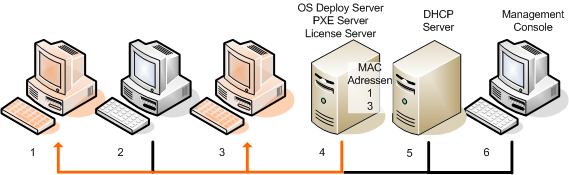
Kurz bevor das Deployment startet, weckt der OS Deploy Server die ausgeschalteten (und von Ihnen in der Liste spezifizierten) Zielmaschinen auf. Die Zielmaschinen werden eingeschaltet, booten mit dem Agenten vom PXE Server und verbinden sich dann mit dem Deployment Server.
Wenn alle (oder die ausgewählten) Zielmaschinen verbunden sind, startet der Deployment Server das Deployment. Ein Deployment wird üblicherweise über Multicasting ausgeführt.
Die folgende Abbildung verdeutlicht ein Deployment auf bestimmten Maschinen innerhalb eines einzelnen Subnetzes. Wenn sich die Zielmaschinen in einem anderen Subnetz befinden, müssen Sie vor dem Erstellen des Deployment-Tasks eventuell zusätzliche Schritte ausführen.
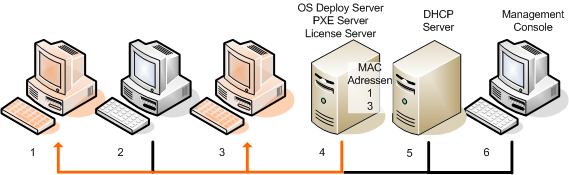
Deployment auf bestimmten Maschinen innerhalb eines Subnetzes
So erstellen Sie einen Deployment-Task für bestimmte Maschinen
Sie können die MAC-Adressen auch manuell spezifizieren (wählen Sie Maschinen hinzufügen -> Per MAC-Adresse) oder wählen Sie Maschinen aus, die gegenwärtig in der Ansicht Maschinen gelistet sind (wählen Sie Maschinen hinzufügen -> Aus Maschinenliste).
Diese Konfiguration des PXE Servers gewährleistet, dass die aufgelisteten Maschinen beim Task-Start mit dem Agenten booten (auch wenn Sie als Standardoption für das Boot-Menü den Eintrag Betriebssystem starten ausgewählt haben) – dann mit dem Betriebssystem booten, sobald der Task abgeschlossen ist.
Maschinen, die nicht auf der Liste stehen, sind nicht betroffen: Sie booten entsprechend der Standardoption des Boot-Menüs.
Der PXE Server verbleibt in dieser Einstellung, bis der Task abgeschlossen ist. Er stellt sich wieder ein, wenn der Task das nächste Mal startet.
Beachten Sie bei Verwendung von WinPE: Das Konfigurieren des PXE Servers hat keine Auswirkung, wenn Sie die bootfähigen Komponenten beim Erstellen eines WinPE-basierten Boot-Mediums direkt auf den PXE Server hochgeladen haben (mit der Einstellung Acronis PXE Server). Das kommt daher, dass in diesem Fall keine Standardoption des Boot-Menüs zur Auswahl steht. Sie müssen zunächst (mit der Einstellung WIM-Image) ein PE-Image erstellen und es dann auf den PXE Server hochladen.
Spezifizieren Sie bei Aufforderung die Anmeldedaten für die Task-Ausführung.
Wichtig: Wenn der in der Planung festgelegte Zeitpunkt kommt, müssen die Zielmaschinen entweder ausgeschaltet sein oder mit dem Agenten gebootet worden sein.
Sie können bei jeder Deployment-Planung einen Task auch manuell ausführen. Markieren Sie den Task dazu in der Ansicht 'Deployment-Tasks' und klicken Sie dann in der Symbolleiste auf Ausführen.
Es kommt vor, dass sich einige der gelisteten Maschinen zur geplanten Zeit nicht mit dem Deployment Server verbinden. Zum Beispiel, weil sie gerade verwendet werden. Der Task wartet während der festgelegten Zeitspanne darauf, dass die gelisteten Maschinen in den Status 'Bereit' wechseln. Sobald alle Maschinen bereit sind, startet der Task das Deployment.
Falls nach Ablauf des Zeitlimits nicht alle Maschinen bereit sind, kann der Task:
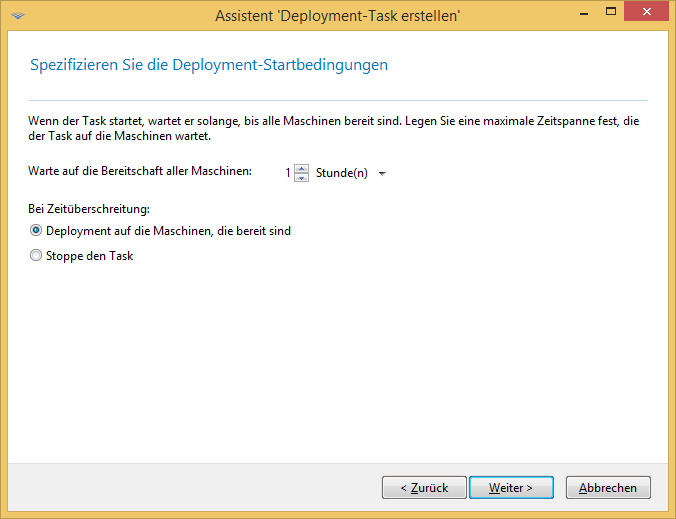
Startbedingung für das Deployment
Der Task erscheint in der Ansicht 'Deployment-Tasks'. In dieser Ansicht werden nach dem Start des Tasks die IP-Adressen der verbundenen Maschinen und der Task-Fortschritt angezeigt.
Nach Abschluss des Tasks sind seine Log-Einträge im Log des Deployment Servers verfügbar.